windows office2007如何卸载干净
发布时间:2022-08-30 15:23:55
来源:亿速云
阅读:282
作者:iii
栏目:系统运维
Windows Office 2007 如何卸载干净
在 Windows 操作系统中,卸载 Office 2007 可能不像卸载其他软件那样简单。由于 Office 2007 的安装程序较为复杂,可能会在系统中留下一些残留文件和注册表项。为了确保 Office 2007 被彻底卸载,您可以按照以下步骤进行操作。
1. 使用控制面板卸载 Office 2007
首先,您可以通过 Windows 控制面板来卸载 Office 2007。这是最常用的方法,但可能无法完全清除所有残留文件。
步骤:
打开 控制面板。
选择 程序和功能(或 添加/删除程序,具体取决于您的 Windows 版本)。
在程序列表中找到 Microsoft Office 2007。
右键点击并选择 卸载。
按照屏幕上的提示完成卸载过程。
2. 使用 Microsoft 官方卸载工具
如果通过控制面板卸载后,您仍然发现 Office 2007 的残留文件或注册表项,可以使用 Microsoft 提供的官方卸载工具来彻底清除 Office 2007。
步骤:
下载并运行 Microsoft Fix it 工具。
选择 卸载 选项,并按照提示操作。
该工具会自动检测并删除 Office 2007 的所有相关文件和注册表项。
3. 手动删除残留文件和注册表项
如果您对 Windows 系统有一定了解,可以手动删除 Office 2007 的残留文件和注册表项。请注意,操作注册表时要非常小心,错误的操作可能会导致系统不稳定。
步骤:
删除残留文件:
打开 文件资源管理器,导航到以下路径并删除相关文件夹:
C:\Program Files\Microsoft Office
C:\Program Files (x86)\Microsoft Office(如果存在)
C:\Users\<用户名>\AppData\Local\Microsoft\Office
C:\Users\<用户名>\AppData\Roaming\Microsoft\Office
清理注册表:
按 Win + R 打开运行对话框,输入 regedit 并按回车。
导航到以下注册表路径并删除相关项:
HKEY_CURRENT_USER\Software\Microsoft\Office
HKEY_LOCAL_MACHINE\SOFTWARE\Microsoft\Office
注意:删除注册表项前,建议先备份注册表。
4. 重启计算机
完成上述步骤后,重启计算机以确保所有更改生效。重启后,您可以检查系统中是否还存在 Office 2007 的残留文件或注册表项。
5. 安装新版本 Office(可选)
如果您计划安装新版本的 Office,建议在卸载 Office 2007 并清理系统后,再进行安装。这样可以避免新旧版本之间的冲突。
步骤:
下载并安装最新版本的 Microsoft Office。
按照安装向导完成安装过程。
总结
通过以上步骤,您可以确保 Office 2007 被彻底卸载干净。如果您在卸载过程中遇到任何问题,建议使用 Microsoft 官方提供的卸载工具,或者寻求专业的技术支持。
注意:在操作注册表时,请务必小心谨慎,错误的操作可能会导致系统不稳定或无法启动。建议在操作前备份注册表或创建系统还原点。